
Win10 Home Edition juga boleh menambah pengguna Kita hanya perlu menghidupkan fungsi run dan klik Tambah Akhirnya, kita boleh lihat.
1 Sila tekan kekunci pintasan win+r pada papan kekunci untuk menghidupkan fungsi run, kemudian masukkan control userpasswords2 dan klik OK.

2. Cari butang tambah dalam antara muka akaun pengguna dan kendalikannya.
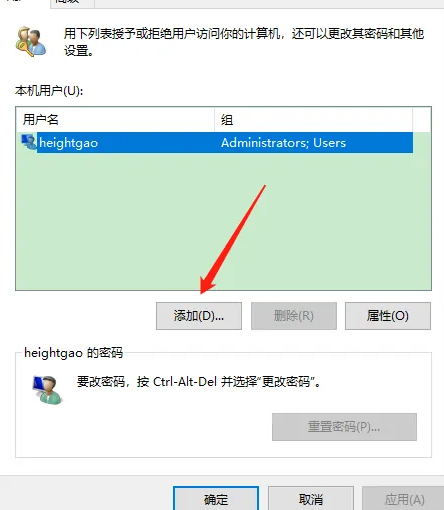
3 Kami memilih untuk tidak log masuk dengan akaun Microsoft (pilihan ini tidak disyorkan).
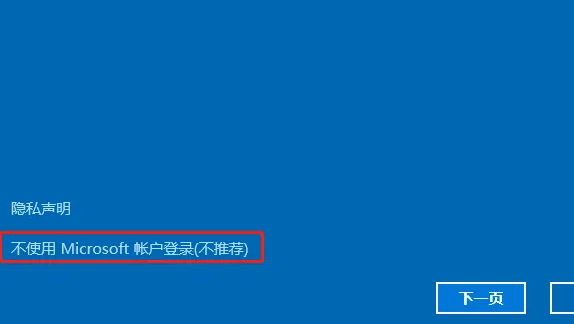
4 Seterusnya, sila klik untuk memilih akaun setempat.
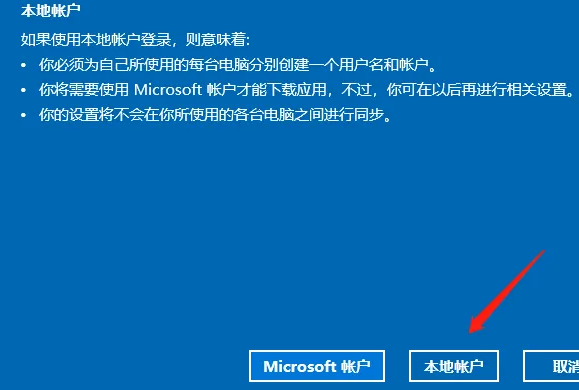
5 Seterusnya, tetapkan nama pengguna dan kata laluan yang sah untuk pengguna, dan juga tetapkan gesaan kata laluan Akhir sekali, klik halaman seterusnya untuk melengkapkan tetapan.
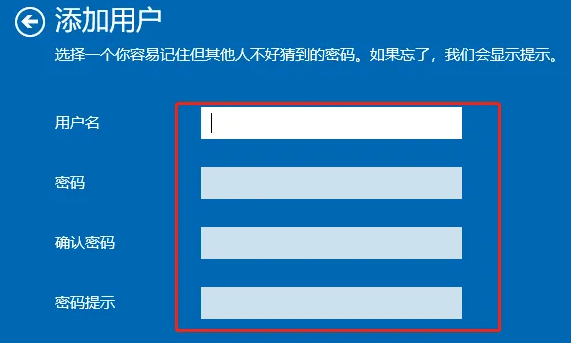
Atas ialah kandungan terperinci Cara menambah pengguna baharu dalam Win10 Home Edition. Untuk maklumat lanjut, sila ikut artikel berkaitan lain di laman web China PHP!
 suis bluetooth win10 tiada
suis bluetooth win10 tiada
 Mengapakah semua ikon di penjuru kanan sebelah bawah win10 muncul?
Mengapakah semua ikon di penjuru kanan sebelah bawah win10 muncul?
 Perbezaan antara tidur win10 dan hibernasi
Perbezaan antara tidur win10 dan hibernasi
 Win10 menjeda kemas kini
Win10 menjeda kemas kini
 Perkara yang perlu dilakukan jika suis Bluetooth tiada dalam Windows 10
Perkara yang perlu dilakukan jika suis Bluetooth tiada dalam Windows 10
 win10 menyambung ke pencetak kongsi
win10 menyambung ke pencetak kongsi
 Bersihkan sampah dalam win10
Bersihkan sampah dalam win10
 Bagaimana untuk berkongsi pencetak dalam win10
Bagaimana untuk berkongsi pencetak dalam win10




